If Statements | Computer Programming | Khan Academy
Summary
TLDREn este video, se explica cómo hacer que una pelota se mueva y rebote en la pantalla usando un bucle de dibujo y una variable 'x' para la posición. Se introduce la variable 'speed' para controlar la velocidad y se usa un 'if' statement para cambiar la dirección de la pelota cuando toca los bordes de la pantalla. Además, se ajusta la lógica para que la pelota pare antes de salirse completamente del borde, proporcionando un efecto de rebote más realista.
Takeaways
- 🎾 El vídeo enseña cómo hacer una animación de una pelota que se mueve por la pantalla.
- 🔁 Se utiliza una variable 'x' para determinar la posición de la pelota y una variable 'speed' para el movimiento.
- 🔁 Se utiliza un bucle de dibujo para actualizar la posición de la pelota y redibujar el fondo.
- 🔄 Se puede cambiar la velocidad de la pelota y hacer que se mueva hacia atrás o detenga.
- 🚫 Si la pelota se aleja de la pantalla, se puede utilizar un botón de reinicio para traerla de vuelta.
- 🔁 Se introduce el concepto de 'if' para cambiar la dirección de la pelota cuando alcanza los bordes de la pantalla.
- 📐 Se explica cómo usar una condición en un 'if' para cambiar la velocidad solo cuando la pelota toca los bordes.
- 🔄 Se muestra cómo hacer que la pelota rebote al tocar los bordes de la pantalla.
- 🎯 Se ajusta la condición del 'if' para que la pelota pare antes de salir completamente del borde de la pantalla.
- 🎉 El resultado final es una pelota que se mueve y rebota por la pantalla sin salir de ella.
Q & A
¿Qué variable se utiliza para determinar la posición de la pelota en la pantalla?
-La variable 'x' se utiliza para determinar la posición de la pelota en la pantalla.
¿Cuál es el propósito de la variable 'speed' en el guion?
-La variable 'speed' indica cuánto se mueve la pelota cada vez que se actualiza la pantalla.
¿Qué sucede cada vez que se ejecuta el bucle de dibujo en el guion?
-Cada vez que se ejecuta el bucle de dibujo, se borra el fondo, se establecen los colores de relleno y se dibuja la elipse en la posición 'x', y se actualiza la variable 'x' sumando el valor de 'speed'.
¿Cómo se puede hacer que la pelota se mueva más despacio?
-Para hacer que la pelota se mueva más despacio, se puede reducir el valor de la variable 'speed'.
¿Qué hace asignar un valor negativo a la variable 'speed'?
-Asignar un valor negativo a la variable 'speed' hace que la pelota se mueva hacia atrás en la pantalla.
¿Qué instrucción se utiliza para cambiar la dirección de la pelota cuando llega al borde derecho de la pantalla?
-Se utiliza una instrucción 'if' para cambiar la velocidad a negativa si la pelota alcanza el borde derecho de la pantalla.
¿Cómo se determina si la pelota ha llegado al borde derecho de la pantalla?
-Se determina si la pelota ha llegado al borde derecho de la pantalla cuando la variable 'x' es mayor que 400, ya que el borde derecho se encuentra en la posición 'x' 400.
¿Qué cambios se realizan en el código para hacer que la pelota rebote al llegar al borde izquierdo de la pantalla?
-Para hacer que la pelota rebote al llegar al borde izquierdo, se utiliza otra instrucción 'if' que cambia la 'speed' a un valor positivo si 'x' es menor que 0.
¿Por qué puede ser necesario ajustar la condición de rebote de la pelota?
-Es necesario ajustar la condición de rebote porque, al llegar al borde de la pantalla, la mitad de la elipse puede haberse ido ya, lo que hace que la pelota se mueva más allá del borde antes de rebotar.
¿Cómo se soluciona el problema de la pelota rebotiendo demasiado lejos de los bordes de la pantalla?
-Para solucionar el problema de la pelota rebotiendo demasiado lejos, se ajustan las condiciones de rebote a 'x' mayor que 375 para el borde derecho y 'x' menor que 25 para el borde izquierdo, dejando un margen antes de que la pelota toque el borde completo.
Outlines

Этот раздел доступен только подписчикам платных тарифов. Пожалуйста, перейдите на платный тариф для доступа.
Перейти на платный тарифMindmap

Этот раздел доступен только подписчикам платных тарифов. Пожалуйста, перейдите на платный тариф для доступа.
Перейти на платный тарифKeywords

Этот раздел доступен только подписчикам платных тарифов. Пожалуйста, перейдите на платный тариф для доступа.
Перейти на платный тарифHighlights

Этот раздел доступен только подписчикам платных тарифов. Пожалуйста, перейдите на платный тариф для доступа.
Перейти на платный тарифTranscripts

Этот раздел доступен только подписчикам платных тарифов. Пожалуйста, перейдите на платный тариф для доступа.
Перейти на платный тарифПосмотреть больше похожих видео

More Mouse Interaction | Computer Programming | Khan Academy
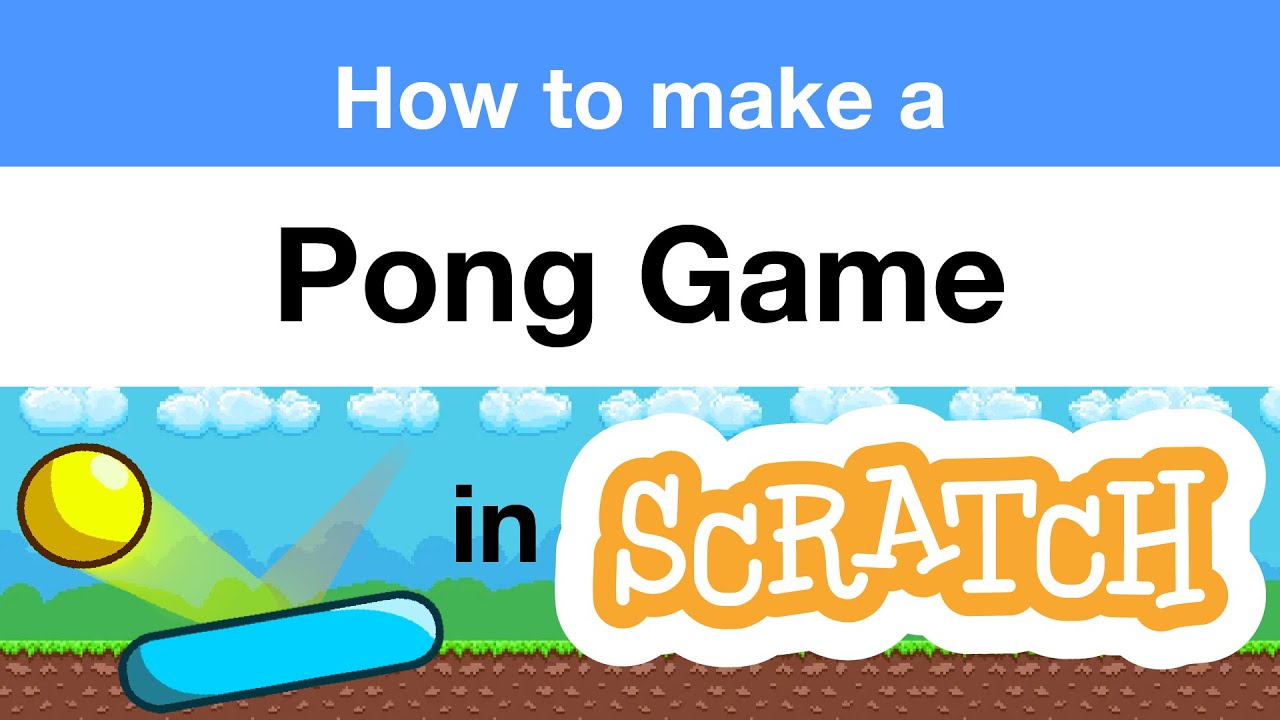
How to Make a Pong Game in Scratch | Tutorial

Ejercicio 10.- Juego de Ping Pong en Appinventor.

22 Reproductores de video - Curso HTML y CSS - OpenBootcamp

Pseint desde cero 2022 | Declarar variables | Leer, Escribir, Asignar, Definir

Dinámica 5: Histéresis del neumático
5.0 / 5 (0 votes)
